يمكن أن تكون المشكلة إحدى المشكلات التالية.
الحلول
عندما تقوم بتغيير بيئة الشبكة، مثل الموجه اللاسلكي أو الموفر، حاول ضبط إعدادات الشبكة للطابعة مجددًا.
قم بتوصيل الكمبيوتر أو الجهاز الذكي بمعرف شبكة SSID نفسه الذي تتصل به الطابعة.
الحلول
أغلق الأجهزة التي ترغب بتوصيلها بالشبكة. انتظر لمدة 10 ثوانٍ، ثم شغل الأجهزة بالترتيب التالي؛ الموجه اللاسلكي، أو الكمبيوتر أو الجهاز الذكي، ثم الطابعة. قم بنقل الطابعة والكمبيوتر أو الجهاز الذكي بالقرب من الموجه اللاسلكي للمساعدة في الاتصال بموجات الراديو، ثم حاول ضبط إعدادات الشبكة مجددًا.
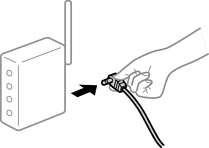
الحلول
حدد الإعدادات > إعدادات عامة > إعدادات الشبكة > التحقق من الاتصال, ثم اطبع تقرير الاتصال بالشبكة. إذا أظهر التقرير الفشل في الاتصال بالشبكة، فتحقق من تقرير الاتصال بالشبكة ثم اتبع الحلول المطبوعة.
الحلول
حاول الوصول إلى أي موقع إلكتروني من جهاز الكمبيوتر الخاص بك للتأكد من صحة إعدادات شبكة الكمبيوتر الخاص بك. إذا لم تستطع الوصول إلى أي موقع إلكتروني، فعندئذٍ تكون هناك مشكلة بجهاز الكمبيوتر.
افحص اتصال الشبكة للكمبيوتر. انظر الوثائق المرفقة مع الحاسوب للاطلاع على التفاصيل.
الحلول
انقر فوق قائمة الطباعة في علامة التبويب الصيانة الخاصة ببرنامج تشغيل الطابعة. في حال تبقت أي بيانات غير ضرورية، حدد إلغاء جميع المستندات من قائمة الطابعة.
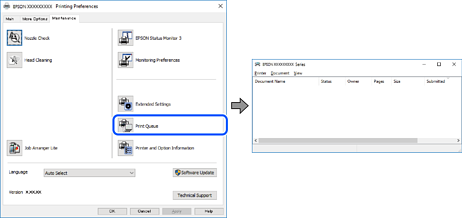
الحلول
انقر فوق قائمة الطباعة في علامة التبويب الصيانة الخاصة ببرنامج تشغيل الطابعة.
إذا كانت الطابعة غير متصلة أو معلقة، فامسح الإعداد "غير متصلة" أو "معلقة" من القائمة الطابعة.
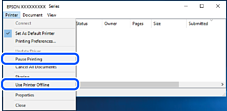
الحلول
انقر بزر الماوس الأيمن فوق رمز الطابعة في لوحة التحكم > عرض الأجهزة والطابعات (أو الطابعات، والطابعات والفاكسات) وانقر فوق تعيين كطابعة افتراضية.
إذا كانت هناك عدة أيقونات للطابعة، فراجع ما يلي لتحديد الطابعة الصحيحة.
مثال)
اتصال USB: EPSON XXXX Series
اتصال الشبكة: EPSON XXXX Series (الشبكة)
إذا قمت بتثبيت برنامج تشغيل الطابعة عدة مرات، فقد يتم إنشاء نسخ من برنامج تشغيل الطابعة. إذا تم إنشاء نسخ مثل "EPSON XXXX Series (نسخة 1)"، فانقر بزر الماوس الأيمن فوق رمز برنامج التشغيل المنسوخ، ثم انقر فوق إزالة الجهاز.
الحلول
انقر فوق قائمة الطباعة في علامة التبويب الصيانة الخاصة ببرنامج تشغيل الطابعة.
تأكد من تعيين منفذ الطابعة بصورة صحيحة كما هو موضح أدناه في الخاصية > منفذ من قائمة الطابعة.
اتصال USB: USBXXX، اتصال الشبكة: EpsonNet Print Port
إذا لم تتمكن من تغيير المنفذ، فحدد تشغيل كمسؤول في قائمة الطابعة. إذا لم يتم عرض تشغيل كمسؤول فاتصل بمسؤول النظام الخاص بك.